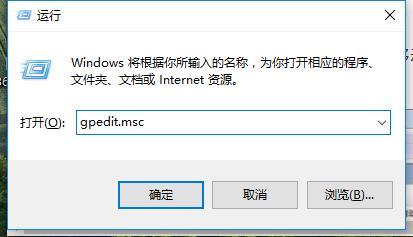u盘插入电脑被拒绝访问怎样处理,本文教你处理u盘插入电脑被拒绝访问
发布时间:2022-09-11 文章来源:深度系统下载 浏览:
|
U盘的称呼最早来源于朗科科技生产的一种新型存储设备,名曰“优盘”,使用USB接口进行连接。U盘连接到电脑的USB接口后,U盘的资料可与电脑交换。而之后生产的类似技术的设备由于朗科已进行专利注册,而不能再称之为“优盘”,而改称“U盘”。后来,U盘这个称呼因其简单易记而因而广为人知,是移动存储设备之一。现在市面上出现了许多支持多种端口的U盘,即三通U盘(USB电脑端口、iOS苹果接口、安卓接口)。 U盘有哪些用处?当我们的电脑密码忘记时,可以使用U盘来进行密码破解,当我们的电脑系统出现故障时,我们可以用来装系统,但我们的电脑内存不足时,可以当做电脑的内存。当我们我们也会遇到一些小烦恼。当u盘插入电脑被拒绝访问就是问题之一了,但是很多用户都不知道该怎么解决,为此,小编就给大家整理了解决u盘插入电脑被拒绝访问的图文教程。 U盘因其便于携带,储存和读取的速度佳,价格合理而的到广泛的使用,在工作上可以说是办公族必备的工具了,在咱们日常的工作中也是时常需要用到的,储存一些重要的文件,资料什么的,当然我们也会遇到一些特殊情况,就是在使用时,发现被拒绝访问,很多用户都是懵逼的,下面小编就跟大家说说解决u盘插入电脑被拒绝访问的方法。 u盘插入电脑被拒绝访问怎么解决 在系统桌面上,按组合键win键+R打开运行窗口,并输入“gpedit.msc”,按回车键确认,
u盘被拒绝访问图-1 打开本地组编辑器窗口后,依次点击展开“计算机配置——>管理模板——>系统——>可移动存储访问”,然后在右边窗格中选择“所有可移动存储类:拒绝所有权限”,接着单击鼠标右键选择“编辑”选项
插入电脑图-2 在弹出的属性设置窗口中,点击选中“未配置”单选按钮,最后点击“应用--确定”按钮保存修改即可。
插入电脑图-3 以上就是解决u盘插入电脑被拒绝访问的图文教程了。 U盘有USB接口,是USB设备。如果操作系统是WindowsXP/Vista/Win7/Linux/PrayayaQ3或是苹果系统的话,将U盘直接插到机箱前面板或后面的USB接口上,系统就会自动识别。 |
相关文章
本类教程排行
系统热门教程
本热门系统总排行